Couleurs avant plan : #fca600 
Couleur arrière plan : #fd070a 
Préparé un dégradé Halo
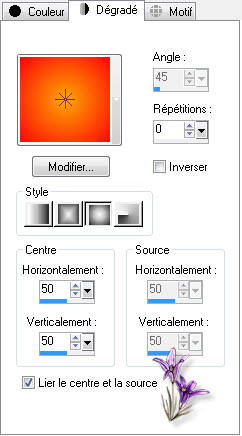
Ouvrir un nouveau calque raster de 950 /550 transparent
Remplir de votre dégradé
Effet/effet texture/cuir fin

Réglage /netteté/netteté
Effet/modules externes/Simple /Blintz
Calque /dupliquer/image /miroir /image /renverser
Baiser l’opacité sur 52
Fusionner avec le calque du dessous
2.
Calque /nouveau calque raster
Sélectionner tout
Édition/Copier votre tube Gerry_bloemen80
Édition/collé dans la sélection
Désélectionner
Effet/effet image/mosaïque sans jointures

Réglage/flou/flou radial
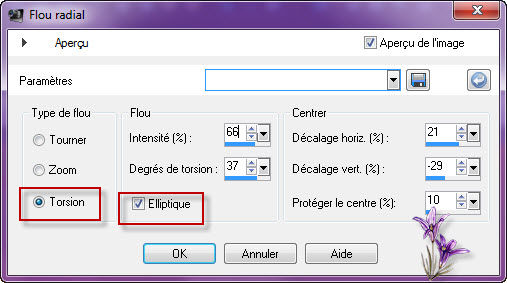
Effet /effet bord /accentuer d’avantage
Calque /dupliquer/image/miroir
Baisser l’opacité à 85
Fusionner avec le calque du dessous
3.
Calque/dupliquer/image/redimensionner à 60% tous les calques décochés
Effet/modules externes /Simple/Diamond
Mettre ce calque sur mode Lumière Dure
Effet/modules externes/Carolaine and Sensibility/CS-HLiner
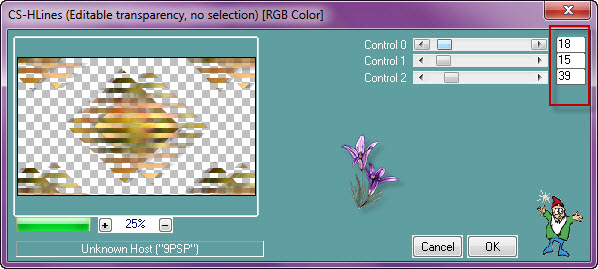
Appliquer une ombre portée de 1/1/33/5 noir
Effet /effet géométriques/cercle

3.
Vous repositionnez sur le calque du milieu (raster 2)
Baisser l’opacité de ce calque sur 70

Fusionner avec le calque du dessous (raster1)
4.
Positionnez sur le calque de bas de pile (fond)
Calque /nouveau calque raster
Remplir de la couleur arrière plan
Calque /Nouveau masque de calque/à partir d’une image
Charger le masK- Narah_abstract230

Fusionner le groupe
Effet /effet bord /accentuer d’avantage
Calque/dupliquer/image/miroir/image/renverser
Fusionner avec le calque du dessous
5.
Vous repositionnez sur votre calque de bas de pile (fond)
Calque /nouveau calque raster
Mettez la couleur #ffffff (blanc) en arrière plan
Outils sélection rectangle  /sélection
personnalisée
/sélection
personnalisée 

Remplir de la #ffffff (blanc) /opacité du pot de peinture sur 50
Effet /effet texture/store

Réglage/netteté/d’avantage de netteté
Désélectionner tout
Effet/modules externes/Toadies/What Are You
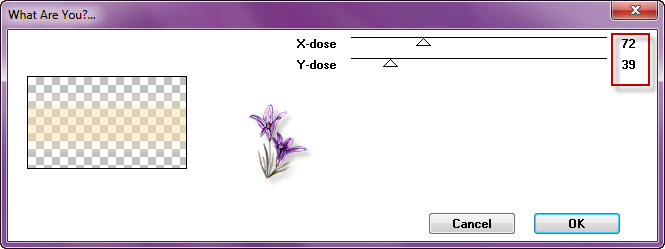
6.
A
ce stade nous avons ceci
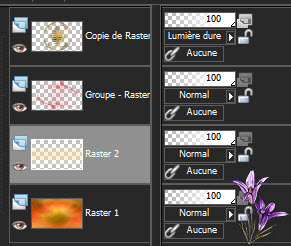
Positionnez sur le raster 2 /calque /dupliquer
Image/rotation libre

Effet/effet distorsion/coordonnées polaires
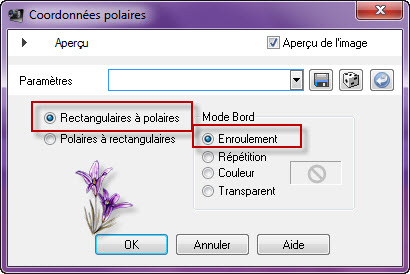
Réglage/netteté/netteté d’avantage
Mettre le calque sur mode Luminance Héritée
7.
Calque/dupliquer
Image/renverser
Fusionner avec le calque du dessous
Appliquer une ombre portée de 1/1/33/5 noir
Fusionner les calques visibles
8.
Sélection/charger à partir du disque la select_malorie_1

Sélection/transformer la sélection en calque
Désélectionner tout
Appliquer une ombre portée de 0/0/50/40 noir
Effet /effet géométriques/cercle
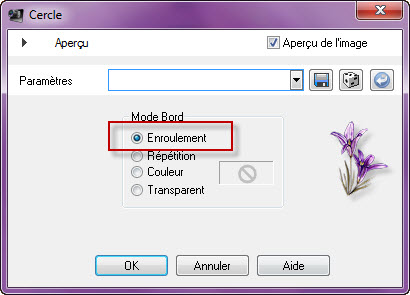
Effet/modules externes/Carolaines And Sensibility/CS-LDots
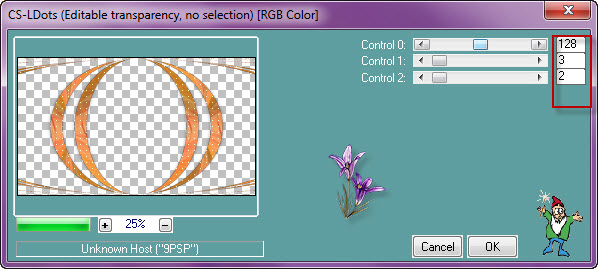
Baisser l’opacité de ce calque sur 60
9.
Activer votre tube gerry _Bloemen-80/édition/copié
Édition/collé comme nouveau calque raster
Placer comme ceci avec votre outil déformation (lettre K)
Faites la basculer légèrement vers la droit

Baisser l’opacité à 60(a voir selon votre tube)
Réglage/netteté/netteté d’avantage
10.
Image/ajouter une bordure de 2 couleur blanc
Calque /dupliquer
Image/redimensionner à 80% ou 90% tous les calques décochés
A vous de voir
Appliquer une ombre portée de 0/0/100/20 noir
11.
Activer votre tube Gerry-Bloemen-79
Édition/copié/édition/collé comme nouveau calque raster
Sur votre tag/placer comme ci-dessous
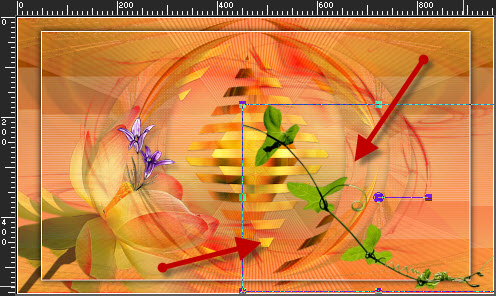
Appliquer une ombre portée de 0/0/50/20 noir
Image /renverser/baisser l’opacité de ce calque à 85
12.
Image /ajouter une bordure de 1 couleur avant plan
Image/ajouter une bordure de 35 couleur #ffffff blanc
Sélectionner la bordure avec votre baguette magique
Sélection/inverser
Ombre portée de 0/0/50 20 noir
Désélectionner tout
13.
Activer votre tube Mary 0712-9 /édition /copié
Édition/collé comme nouveau calque raster sur votre tag
Image/redimensionné à 70 % tous les calques décochés
Réglage/netteté/netteté
Ne le bouger pas il est au bon endroit
Effet/modules externes/Eyes Candy Impact 5/Perspective Shadow
Drop Shadow Blury
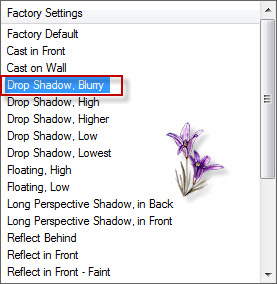
14.
Édition/copié votre tube texte_Malorie
Édition/collé comme nouveau calque raster
Placer comme modèle
Image/ajouter une bordure de 2 couleur avant plan
Signer votre travail & redimensionner à 1000 pixels de large
Voila c’est terminée
Signer Votre travail & Enregistrer en JPEG
J’espère que vous avez passé un agréable moment en réalisant ce tutoriel
©Crealine
25
Juillet 2012

Une variante
Tube de Kitty
& Gerry/Fleur trouver sur le net

Email

Pour être informer de la parution de
mes nouveaux Tutoriels
Inscrivez
vous à la Newsletter ci dessous

Vous trouverez vos réalisations ci dessous
